PDF手元非表示印刷を使用するとき、Webブラウザに手元非表示印刷対象のPDFファイルをダウンロードさせるしくみを検討する必要があります。
しくみとして、以下の2方式を説明します。
PDF手元非表示印刷するPDFファイルへのリンクを持ったHTMLファイルを作成する
Webサーバ上のアプリケーションがWebブラウザにPDFファイルのURLを復帰する
PDF手元非表示印刷するPDFファイルへのリンクを持ったHTMLファイルを作成する
手元非表示印刷の対象となるPDFファイルへのリンクを持ったHTMLファイルを作成し、そのHTMLファイルをWebブラウザで開き、ユーザがリンクをクリックすることでPDF手元非表示印刷を実行します。
以下のサンプルHTMLをWebブラウザで開き、画面に表示されるリンクをクリックすると、リンク先ファイル名の拡張子に対応したPDF手元非表示印刷が実行されます。
<HTML> <BODY> <A HREF="http://somehost/report.pd1">サイレント印刷</A><BR> <A HREF="http://somehost/report.pd2">プリンタ選択ダイアログ表示印刷</A><BR> </BODY> </HTML>
PDFファイルのURLは、システムに応じた値に変更してください。
Webサーバ上のアプリケーションがWebブラウザにPDFファイルのURLを復帰する
Webブラウザで、表示しているHTML中に定義された<FORM>タグ内のボタンをクリックすることでWebサーバ上のアプリケーションを呼び出し、Webサーバ上のアプリケーションがWebブラウザに手元非表示印刷対象のPDFファイルのURLを復帰する方式です。
具体的には、HTTPプロトコルの“Locationヘッダ”を、手元非表示印刷対象のPDFファイルのURLと共にブラウザに復帰します。Locationヘッダを受け取ったWebブラウザは、その中で指定されたURLのPDFファイルをWebサーバからダウンロードします。PDFファイルをダウンロードすると、ファイル名の拡張子によって指定された方式で、PDF手元非表示印刷を実行します。
Locationヘッダの復帰方法は、Webアプリケーションサーバの環境、および使用するプログラミング言語によって異なります。具体的な方法については、Webアプリケーションサーバのマニュアルなどを参照してください。
以下に、Locationヘッダを復帰するサンプルを示します。
このサンプルでは、List Creator Enterprise Editionを使用してPDFファイルを動的に生成し、サイレント印刷、プリンタ選択ダイアログ表示印刷、およびPDFのブラウザ画面表示を実行できます。
サンプルは、HTMLサンプルと、プログラムソースの2つで構成されています。HTMLサンプルをWebブラウザで読み込むと、以下のような画面が表示されます。
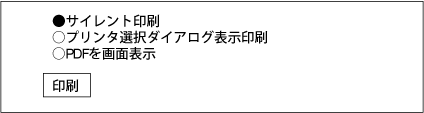
上の3つの選択肢から、実行する処理を選び、下の[印刷]ボタンをクリックすると、Webサーバのプログラムが呼び出され、指定した処理が実行されます。
Webサーバのサンプルがあります。サンプルは実行環境に合わせて修正して使用してください。
それぞれの方式の動作に必要なディレクトリ作成やファイル配置などの環境設定については、サンプルにコメントとして記載していますので、参照してください。
サンプルの詳細については、以下を参照してください。
⇒ “付録B PDF手元非表示印刷機能Webサーバサンプルプログラム”
なお、各方式で使用している、List Creatorが提供するインタフェースの意味については、オンラインマニュアル“アプリケーション作成ガイド”を参照してください。
注意
サンプルの動作には、それぞれのインタフェースに応じた実行環境が必要です。実行環境のセットアップについては、各実行環境のマニュアルなどを参照してください。